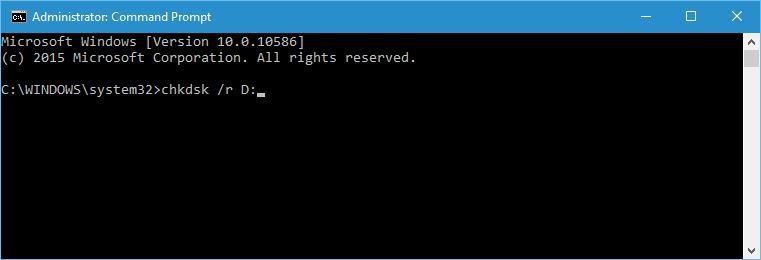Resumo: Falha no backup do sistema no computador Windows 10? Bem, este é um problema muito comum entre os usuários do Windows 10. No entanto, você pode corrigir esse problema facilmente com apenas algumas etapas. Mas, para isso, você deve ler este artigo até o fim e experimentar as soluções listadas aqui para corrigir o problema de falha do backup de imagem do sistema.
Criar um back up e atualizá-los regularmente é uma das melhores práticas para manter seus dados protegidos contra qualquer perda repentina de dados. Com isso, você pode se recuperar de qualquer tipo de situação de perda de dados após uma falha do sistema ou dano / corrupção do sistema.
Para criar e restaurar o backup do sistema, você usa o serviço de backup e restauração do Windows. Infelizmente, às vezes, ao restaurar o backup no Windows 10, alguns erros podem aparecer e impedir que você crie o backup do seu sistema Windows 10.
Basicamente, devido a certos problemas com o serviço de backup e restauração do Windows, ele impossibilita a execução do backup do sistema e leva à falha do backup do sistema.
Se você for um daqueles que não conseguem restaurar ou criar um backup do sistema no computador Windows devido a uma mensagem de erro, leia este artigo e corrija o erro de falha do backup da imagem do sistema com facilidade.
Correções para resolver a falha do backup da imagem do sistema no Windows 10
Correção 1: remova a pasta WindowsImageBackup
Às vezes, você não pode criar backup do sistema devido aos arquivos de backup anteriores presentes em seu computador. Portanto, para corrigir a falha do backup da imagem do sistema no problema do Windows 10, você precisa excluir todos os arquivos de backup anteriores da pasta WindowsImageBackup junto com a pasta.
Se você não quiser excluir o backup anterior, mova os arquivos da pasta WindowsImageBackup para outra pasta. Para fazer isso, siga as etapas fornecidas:
- A pasta WindowsImageBackup deve estar localizada em C: \ System Volume Information \
- Encontre e exclua a pasta WindowsImageBackup
Correção 2: Excluir partição de sistema EFI e partição de recuperação
Em alguns casos, quando você atualiza seu computador para o Windows 10 ou o instala no novo disco rígido, algumas partições das versões anteriores do Windows podem ser deixadas em seu computador. E é isso que está causando a falha de backup do sistema no computador com Windows 10.
Portanto, para corrigir esse problema de falha no backup da imagem do sistema, você precisa remover a partição de recuperação e a partição de sistema EFI.
Bem, você pode fazer isso facilmente seguindo o guia fornecido a seguir:
- Pressione a tecla Windows + X
- Clique em Gerenciamento de disco
- Na janela Gerenciamento de disco, selecione o disco rígido onde deseja armazenar o backup do sistema
- Agora você verá a partição do sistema EFI e a partição de recuperação para esse disco rígido específico, exclua ambos.
Depois de executar todas essas etapas, você poderá criar o backup do sistema sem nenhum problema. Mas, se você ainda não conseguir realizar o backup do sistema, vá para a próxima solução.
Correção 3: desative as ferramentas de disco desnecessárias para resolver o problema de falha no backup do sistema
Em alguns casos, certas ferramentas de disco interferem no backup do sistema. E, isso pode causar o problema de falha de backup do sistema no sistema Windows 10. Portanto, se você estiver usando qualquer ferramenta de limpeza de disco ou otimizadores de disco, primeiro desative-os e tente novamente fazer um backup do sistema.
Correção 4: execute o comando chkdsk para corrigir o problema de falha no backup do Windows 10
O backup do sistema também falha devido aos arquivos corrompidos presentes no disco rígido do computador. Se for esse o caso, você precisará reparar esses arquivos corrompidos para resolver o problema de falha no backup da imagem do sistema no PC com Windows 10.
Para isso, você pode usar o comando chkdsk. Ele corrige todos os arquivos danificados / corrompidos ou setores com defeito do disco rígido. Para executar o comando chkdsk, siga estas etapas:
- Vá para a caixa de pesquisa e digite cmd
- Pressione a tecla Ctrl + Shift + Enter para abrir o Prompt de Comando no modo Admin
- No Prompt de Comando, digite o comando fornecido e pressione a tecla Enter:
chkdsk /r D:
Nota: Substitua o caractere “D” pelo caractere que representa a partição do disco rígido do seu computador.
- Aguarde um pouco, pois esse processo demorará para verificar todo o disco rígido em busca de qualquer tipo de erro
- Aplique as etapas acima para todas as partições do disco rígido para corrigir o problema “Não foi possível restaurar o backup do sistema devido a um erro”.
Correção 5: ativar a proteção do sistema
Alguns usuários do Windows 10 alegaram que, ao criar o Backup do Sistema, você deve ter a Proteção do Sistema ativada em seu PC. Isso ajudará você a resolver o problema de backup do sistema com falha no Windows 10.
Portanto, para habilitar a Proteção do Sistema no Windows 10, você pode seguir as etapas abaixo:
- Vá para a barra de Pesquisa do Windows e digite Sistema
- Clique no Sistema
- Na janela Sistema, clique em Proteção do Sistema
- Agora, localize a imagem do sistema do Windows 10 e clique em Configurar
- Selecione a opção Ativar proteção do sistema
- Clique no botão Aplicar e OK para salvar as alterações feitas.
Correção 6: desative a proteção do sistema e exclua pontos de restauração
Muitos dos usuários afetados relataram que a desativação da Proteção do Sistema e a exclusão dos pontos de restauração anteriores os ajudaram a consertar a falha do Backup do Sistema do Windows 10.
Para fazer isso, siga estas etapas:
- Vá para a barra de Pesquisa do Windows e digite Sistema
- Clique no Sistema
- Na janela Sistema, clique em Proteção do Sistema
- Na janela Proteção do Sistema, selecione seu disco rígido
- Clique em Configurar
- Agora, selecione a opção Desativar proteção do sistema
- Em seguida, clique no botão Excluir para excluir os pontos de restauração anteriores.
Após desativar a Proteção do Sistema e excluir os pontos de restauração anteriores, você poderá retomar o processo de restauração do sistema.
Correção 7: modificar o uso do espaço em disco
Esse problema pode impedir que você crie um backup do sistema devido às configurações de Proteção do Sistema. Portanto, é recomendável que você altere as configurações de Proteção do Sistema manualmente. Para fazer isso, aplique as etapas fornecidas:
- Vá para a opção Proteção do Sistema.
- Escolha o volume do disco que você está usando para a imagem do sistema e clique em Configurar.
- Se a proteção estiver desligada, ligue-a.
- Na seção Uso de espaço em disco, mova o controle deslizante Uso máximo para a esquerda para aproximadamente 10-15%.
- Após modificar o valor de uso máximo, clique no botão Aplicar e OK para salvar as alterações.
- Reinicialize seu computador ou laptop e verifique se o problema foi corrigido.
Correção 8: formate seu disco rígido
Se estiver criando um backup do sistema no disco rígido externo, primeiro você precisa formatar o disco externo. Mas, antes de formatar o disco rígido externo, certifique-se de transferir os arquivos para outro local seguro.
Para formatar a unidade externa, siga estas instruções:
- Abra o Explorador de Arquivos e vá para Este PC
- Clique com o botão direito no disco rígido externo
- Selecione a opção Formato no menu
- Na janela Format, marque a opção Quick Format
- Agora, clique no botão Iniciar para formatar a unidade
Depois de formatar a unidade externa, tente criar o backup para verificar se esta solução o ajudou a resolver o problema de falha do backup do Windows 10.
Correção 9: use o diskpart para excluir a partição EFI
Se você instalou um disco rígido extra no computador e instalou um novo Windows nesta unidade, pode ser que a partição EFI anterior do disco rígido anterior tenha permanecido no disco rígido antigo. E, pode causar problema de falha de backup do Windows 10.
Portanto, sugere-se remover a partição EFI da unidade antiga para corrigir a falha de backup no Windows 10. Você pode fazer isso seguindo as etapas fornecidas:
- Vá para a caixa de pesquisa do Windows, digite cmd
- Pressione Ctrl + Shift + tecla Enter para abrir o Prompt de Comando no modo Administrativo
- No prompt de comando, digite o comando diskpart e pressione a tecla Enter
- Digite “list disk” e pressione a tecla Enter
- Agora você obterá uma lista de discos rígidos presentes em seu computador
- Você precisa selecionar o disco rígido antigo da lista e, em seguida, digitar select Disk n
Nota: No comando acima, substitua n pelo número que indica o seu disco rígido.
- Agora, digite o comando “listar partição” e pressione a tecla Enter
- Descubra a partição do sistema e digite select Partition n
Nota: Substitua novamente o n pelo número indicado na partição do sistema do diskpart.
- Digite “del partition override” e pressione a tecla Enter.
Este processo excluirá a partição EFI e todos os arquivos presentes nela.
Observação: este processo é bastante complicado e arriscado também. Portanto, o faz por sua própria conta e risco ou sob orientação de um especialista. E certifique-se de fazer backup de todos os arquivos dessa partição, porque todos os arquivos serão excluídos.
A melhor maneira de manter seu PC saudável e funcionando perfeitamente
Não importa o quão avançado seja o sistema operacional Windows, depois de um certo ponto, você pode começar a ter problemas e erros do PC. No entanto, alguns desses problemas não podem ser corrigidos facilmente, a menos que você tenha uma solução avançada. Portanto, eu recomendo fortemente que você use a PC Reparo Ferramenta
É uma ferramenta de reparo avançada com alguns recursos excelentes. Esta ferramenta verifica todo o seu PC para detectar e corrigir os vários erros do Windows e problemas teimosos que não podem ser resolvidos por nenhuma solução manual.
Esta ferramenta corrige erros do PC como registro, DLL, aplicativo, BSOD, atualização, atualização, erros de jogos, repara arquivos danificados / corrompidos, protege seu PC contra infecção de vírus e muito mais.
Ele não apenas corrige erros, mas também otimiza o PC com Windows para melhorar seu desempenho e fazê lo funcionar como um novo.
Obtenha PC Reparo Ferramenta para manter o seu PC com Windows saudável
Conclusão
Portanto, essas são as melhores soluções possíveis que podem ajudar a corrigir o erro de falha do Backup do Sistema do Windows 10.
Se você também estiver encontrando o mesmo problema em seu computador com Windows 10, tente essas soluções. Porque o backup do sistema é muito importante para você manter seus dados protegidos de qualquer perda de dados futura.
Espero que este artigo tenha ajudado você a consertar a falha de backup do sistema no problema do Windows 10 e agora você pode fazer o backup do sistema sem nenhum problema.
Se você tiver outras sugestões ou dúvidas, deixe-nos saber em suas páginas de mídia social – Facebook ou Twitter.